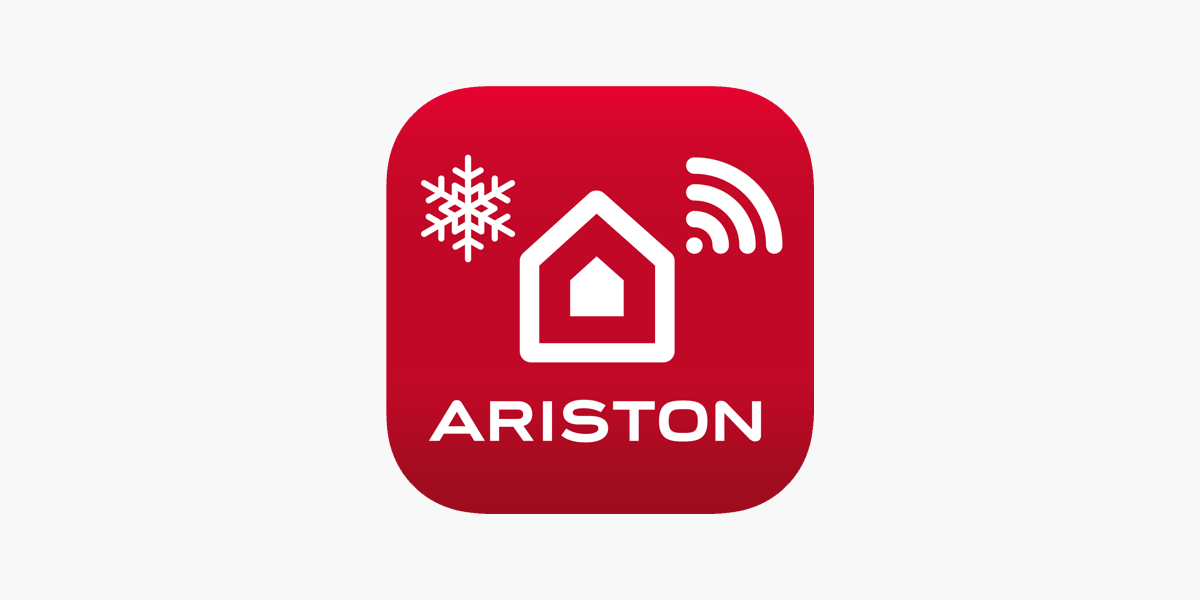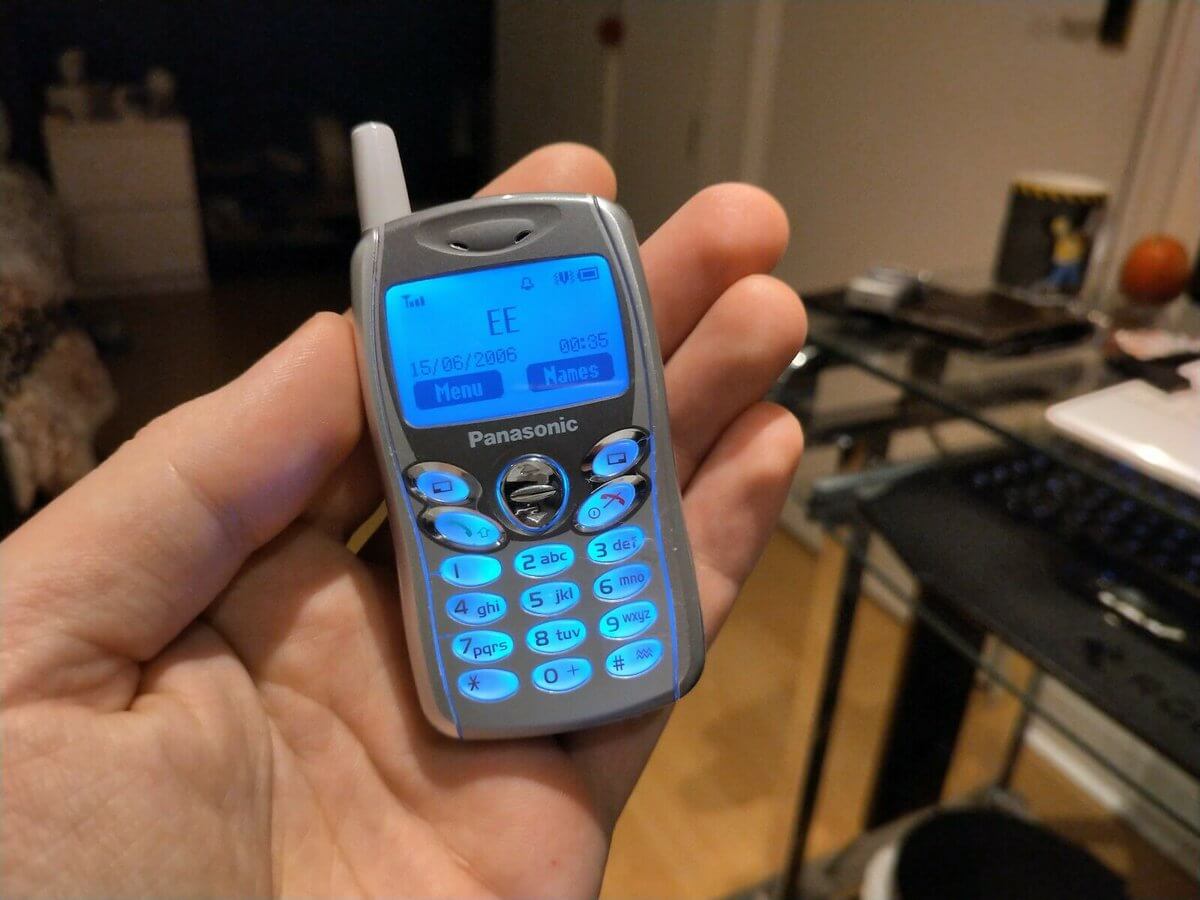2 spôsoby, ako zmeniť adresy IP v systéme Windows 8 a 10, 11
![]()
IP adresa alebo často označovaná ako IP adresa je rad čísel, ktoré slúžia ako identifikačná adresa každého počítača v sieti.
Niekedy potrebujete zmeniť IP adresu Váš počítač sa môže pripojiť k serveru alebo chcete zmeniť IP adresu na iné účely. V nasledujúcom článku vysvetlím, ako zmeniť adresy IP v systéme Windows 7, 8 a 10.
Zvyčajne zmeňte adresu IP manuálne nazýva statická IP a pre adresy IP, ktoré sa získavajú automaticky zo servera a dajú sa zmeniť, sa nazýva dynamická IP. Tu je postup, ako ľahko zmeniť adresu IP v systéme Windows:
Ako zmeniť IP adresu na PC/notebooku (Manuál)
1. Najprv otvorené Centrum sietí a zdieľania kliknutím pravým tlačidlom myši na ikonu siete umiestnenú v pravom dolnom rohu pracovnej plochy a následným výberom Otvorte Centrum sietí a zdieľania.

Alebo ju môžete otvoriť aj cez beh stlačením tlačidla Windows + R, potom skopírujte a prilepte príkaz control.exe / name Microsoft.NetworkAndSharingCenter potom stlačte vstúpiť.
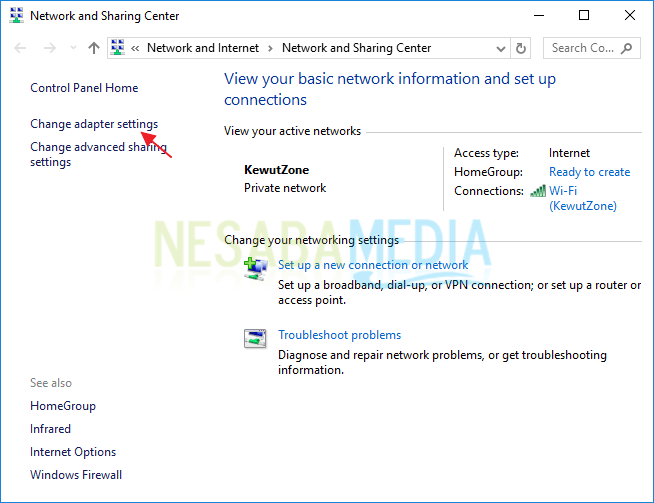
2. Potom vyberte Zmeňte nastavenie adaptéra.

3. Vyberte adaptér, pre ktorý chcete zmeniť IP adresu. Predpokladajme, že chcete zmeniť IP adresu na LAN adaptéri, zvoľte Ethernet, V tomto príklade chcem zmeniť IP adresu môjho adaptéra wifi. Stačí kliknúť pravým tlačidlom myši na adaptér Free Wi-Fi, potom vyberte vlastnosti.
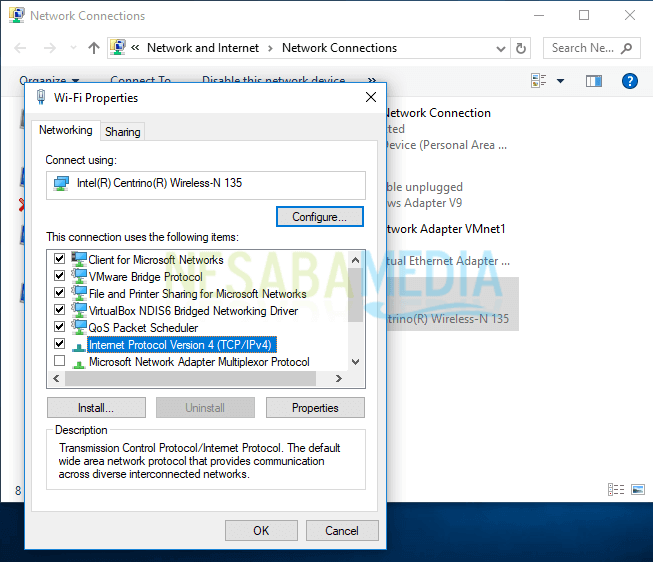
4. Potom kliknite 2x Internetový protokol, verzia 4 (TCP/IPv4).
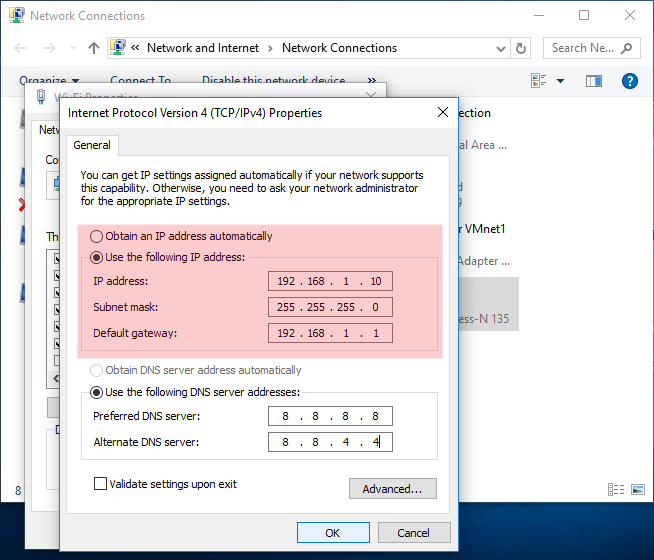
5. Vyberte položku Použite nasledujúcu adresu IP a zadajte požadovanú adresu IP. obsah Predvolená brána a DNS server v prípade potreby.
6. Potom vyberte OK uložte nastavenia.
Ako získať automatickú IP adresu (dynamická)
Predpokladajme teda, že ste pripojení k sieti Wi-Fi Vaše nastavenia IP musia byť automatické (dynamické). Ak chcete získať adresu IP automaticky, musíte byť pripojení k počítaču alebo zariadeniu, ktoré využíva služby DHCP.
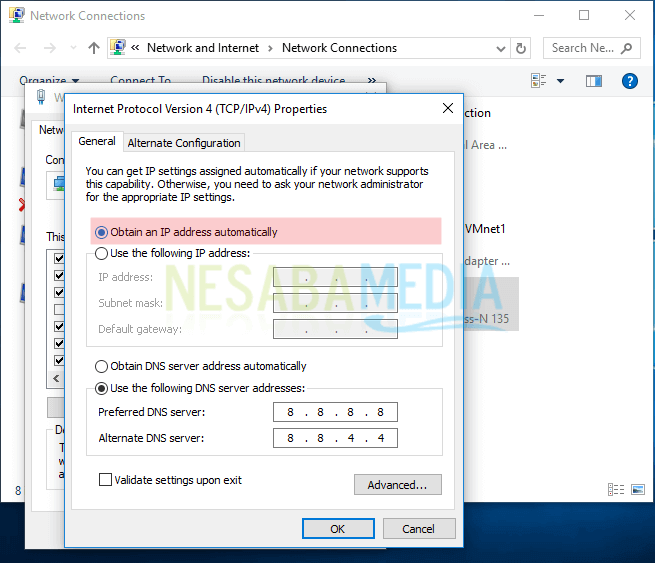
Takže nemusíte obťažovať zmenu alebo manuálne nastavenie IP adresy na vašom PC alebo notebooku. Spôsob je vybrať túto možnosť Získajte adresu IP automaticky.
Táto služba DHCP sa často stretávate v kaviarňach, ktoré poskytujú wifi hotspoty alebo dokonca vo vašej škole. Aby ste sa pripojili k internetu, nemusíte manuálne nastavovať IP adresu.
Nezabudnite tiež poznať základy zmeny adresy IP. Dôrazne sa odporúča prehĺbiť svoje vedomosti subnetting. Nedovoľte, aby ste neopatrne zmenili IP adresu vášho PC, čo neskôr spôsobí, že sa vaše PC spojenie s iným serverom alebo PC odpojí.